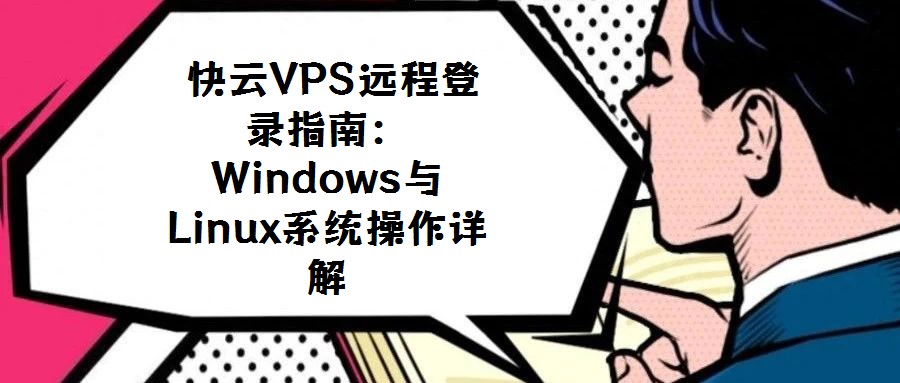
遠程登錄作為快云VPS日常運維與管理的核心操作,是用戶實現服務器資源高效配置與數據安全訪問的基礎途徑。根據快云VPS不同配置型號的兼容性,除基礎型配置外,其余五種配置均全面支持Windows 2003、Windows 2008及CentOS 6.6三大主流操作系統。其中,Windows 2003與Windows 2008同屬Windows服務器系列,其遠程登錄機制與操作流程高度一致;而CentOS 6.6作為Linux發行版的典型代表,則需依托SSH協議實現安全遠程連接。下文將針對兩類操作系統,詳細闡述具體的遠程登錄操作步驟與注意事項。
對于Windows 2003/2008系統用戶,啟動遠程桌面連接程序是關鍵操作。用戶可通過兩種路徑快速打開程序:其一,依次點擊“開始”菜單,選擇“運行”選項(或直接快捷鍵Win+R調出運行對話框),在輸入框中精準輸入“mstsc”命令并執行,系統將自動啟動遠程桌面連接工具;其二,通過傳統菜單導航,依次點擊“開始”-“程序”-“附件”-“遠程桌面連接”,同樣可進入登錄界面。
程序啟動后,點擊界面左上角的“選項”按鈕以展開高級配置。在“常規”標簽頁下,“計算機”文本框需準確填寫快云VPS分配的公網IP地址,若遠程管理端口非默認值(如3306端口),則需在IP地址后加冒號并補充端口號(示例:192.168.1.1:3306)。“用戶名”欄請輸入快云平臺提供的遠程登錄賬戶,為提升后續連接效率,可勾選“允許我保存憑證”選項,系統將自動緩存登錄憑據,避免重復輸入。
完成IP地址與用戶名信息填寫后,點擊“連接”按鈕發起遠程請求。首次連接時,系統會彈出安全警告窗口,提示證書信息,用戶可根據實際需求勾選“不再詢問我是否連接此計算機”選項,該操作將免除后續連接時的重復確認步驟,提升操作便捷性,確認后再次點擊“連接”進入身份驗證環節。
在彈出的登錄驗證界面,用戶需準確輸入快云VPS的遠程登錄密碼。密碼輸入完成后,點擊“確定”即可成功建立與遠程服務器的安全連接,進入Windows系統桌面,開始對服務器進行各項管理操作。
針對CentOS 6.6等Linux系統,遠程登錄需借助SSH(Secure Shell)協議實現安全加密連接,主流工具為PUTTY。用戶可通過官方渠道下載PUTTY客戶端,推薦訪問https://www.chiark.greenend.org.uk/~sgtatham/putty/latest.html獲取最新版本,亦可選擇國內可靠的軟件下載平臺(如百度軟件中心)進行下載,確保軟件安全性。
PUTTY客戶端下載完成后,運行程序進入主界面。在“Session”分類下,“Host Name (or IP address)”欄輸入快云VPS的IP地址,“Port”默認保持22(SSH標準端口,若平臺有特殊配置則按需修改),“Connection type”選擇“SSH”。為方便后續使用,可在“Saved Sessions”欄自定義會話名稱(如“快云VPS-CentOS”),點擊“Save”保存配置。返回主界面后,雙擊保存的會話名稱或直接點擊“Open”按鈕,即可建立SSH連接。首次連接時,系統會提示主機密鑰驗證,點擊“是”確認;隨后在命令行界面輸入遠程登錄用戶名與密碼,成功驗證后即可進入Linux系統命令行界面,進行服務器管理操作。
來源:景安